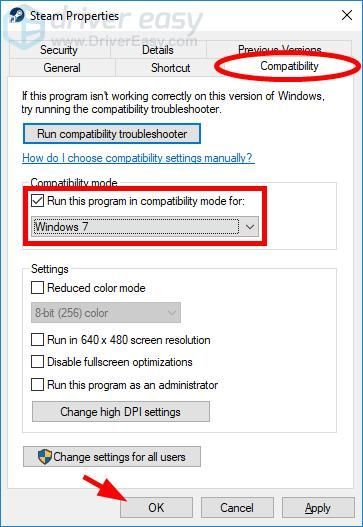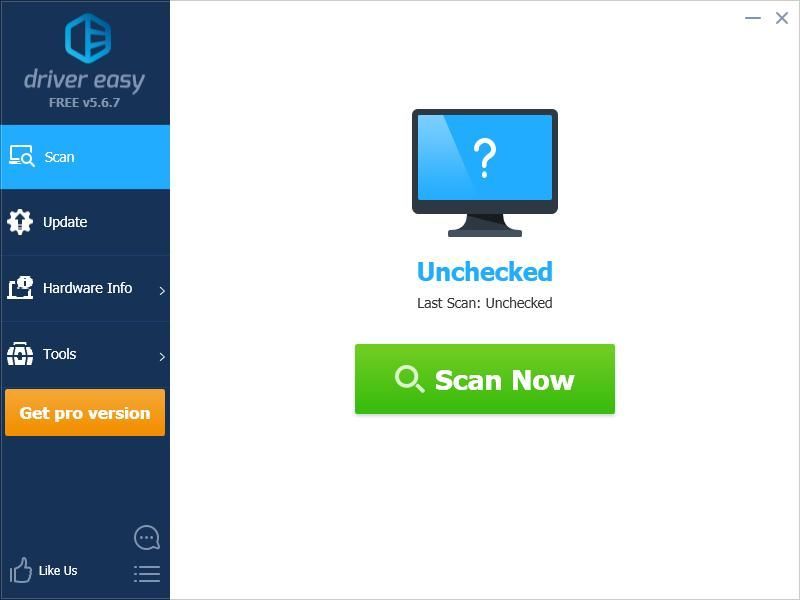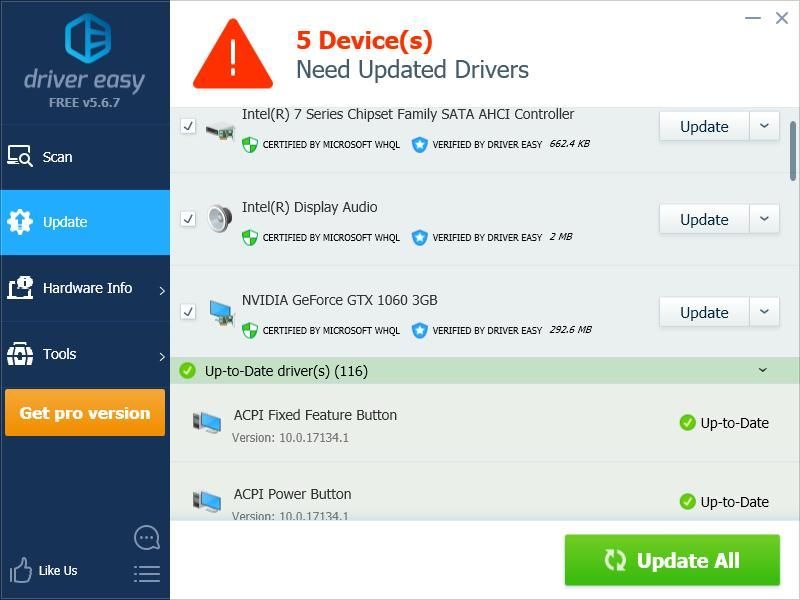'>
For nylig har vi set en masse Nedfald: New Vegas spillere rapporterer ofte om deres spil går ned eller lukker . Hvad der normalt sker, er at de bare bliver kastet tilbage på skrivebordet uden advarsler.
Hvis din Fallout: New Vegas går ned eller lukker, når du er midt i et spil, er du uden tvivl meget frustreret. Men rolig! Dit nedbrudsproblem kan løses ...
Prøv disse rettelser
Du skal muligvis ikke prøve dem alle; bare arbejde dig ned på listen, indtil du finder den der fungerer for dig.
- Kør dit spil i kompatibilitetstilstand
- Opdater dine enhedsdrivere
- Geninstaller dit spil
- Installer anti-crash eller forbedringsmod til dit spil
Fix 1: Kør dit spil i kompatibilitetstilstand
Nedfald: New Vegas kan gå ned på din computer på grund af kompatibilitetsproblemer. Du skal prøve at køre dit spil eller din Steam-klient i kompatibilitetstilstand. For at gøre det:
- Højreklik på Nedfald: New Vegas eller Steam-ikon på dit skrivebord, og vælg derefter Ejendomme .

- Klik på Kompatibilitet fane, tjek Kør dette program i kompatibilitetstilstand og vælg Windows 7 , og klik derefter på Okay .
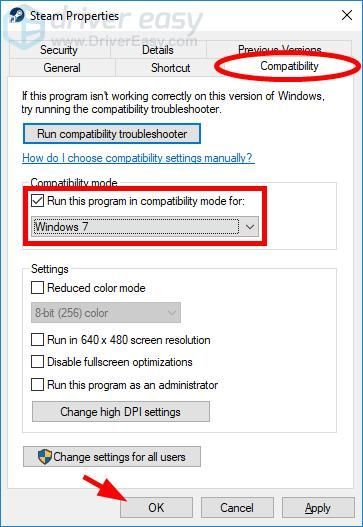
Prøv nu at køre dit spil og se, om dette slap af med dit nedbrudsproblem. Forhåbentlig gjorde det det. Men hvis ikke, er der stadig andre rettelser, du kan prøve ...
Fix 2: Opdater dine enhedsdrivere
Problemet med at gå ned kan opstå, når du bruger en forkert driver, eller hvis den er forældet. For at se om det er tilfældet for dig, skal du prøve at opdatere dine enhedsdrivere.
Hvis du ikke har tid, tålmodighed eller færdigheder til at opdatere dine drivere manuelt, kan du gøre det automatisk med Driver let .
Driver let genkender automatisk dit system og finder de korrekte drivere til det. Du behøver ikke vide nøjagtigt, hvilket system din computer kører, du behøver ikke risikere at downloade og installere den forkerte driver, og du behøver ikke bekymre dig om at lave en fejl, når du installerer. Driver Easy håndterer det hele.
- Hent og installer Driver let .
- Løb Driver let og klik på Scan nu knap. Driver let scanner derefter din computer og opdager eventuelle problemdrivere.
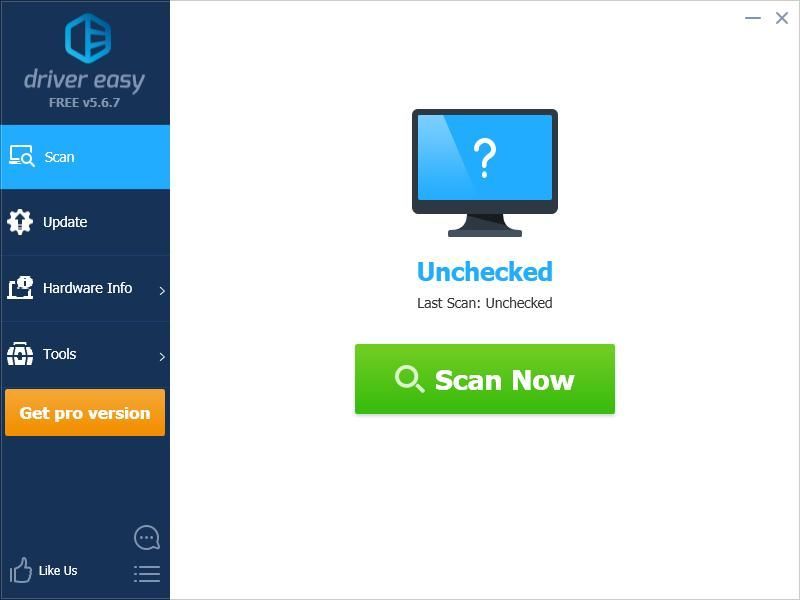
- Klik på Opdatering knappen ved siden af hver enhed for at downloade den nyeste og korrekte driver til det, kan du manuelt installere driveren. Eller klik på Opdater alle knappen nederst til højre for automatisk at opdatere alle forældede eller manglende drivere på din computer. (Dette kræver Pro-version - du bliver bedt om at opgradere, når du klikker på Opdater alle. Du får fuld support og en 30-dages pengene-tilbage-garanti.)
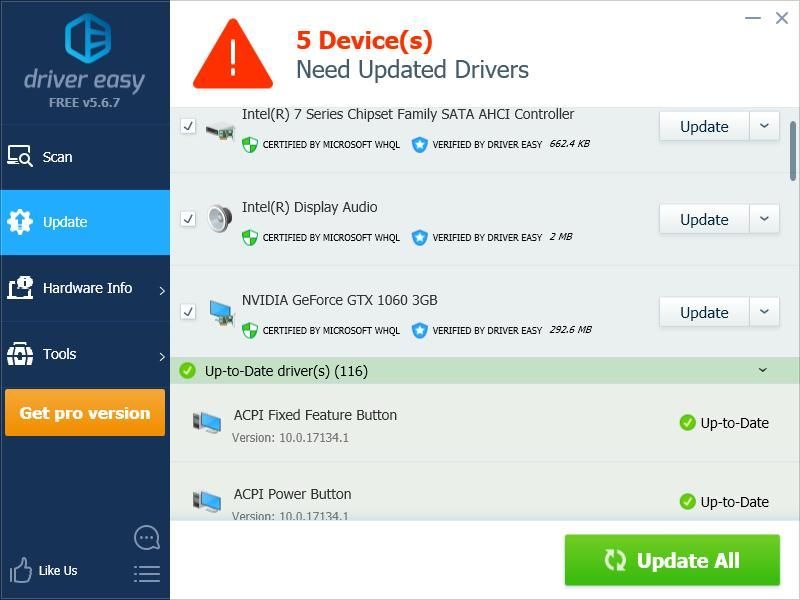
Du kan opdatere dine drivere gratis, men det er delvist manuelt. - Genstart computeren.
Fix 3: Geninstaller dit spil
Dette er en effektiv løsning til Fallout: New Vegas-nedbrudsproblemer, da dette reparerer ødelagte spilfiler til dig. Prøve geninstallation af dit spil og se om dette forhindrer dit spil i at gå ned. Hvis det gør det, godt. Men hvis ikke, skal du muligvis ...
Fix 4: Installer anti-crash eller forbedringsmod til dit spil
Nogle Fallout: New Vegas mods kan hjælpe dig med at løse dine nedbrudsproblemer og forbedre din spilydelse. Du bør undersøge noget på Internettet og finde de rigtige mods fra en pålidelig kilde som Nexus Mods til dig.
Disse mods er ikke udviklet og frigivet af udvikleren af Fallout: New Vegas. Og vi kan ikke garantere, at de er 100% sikre. Du skal downloade og installere dem på eget ansvar .Forhåbentlig fungerede en af rettelserne ovenfor for dig. Forlad venligst brug en kommentar nedenfor, hvis du har spørgsmål eller forslag.